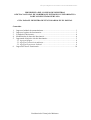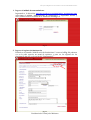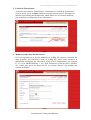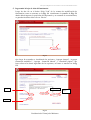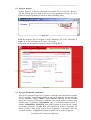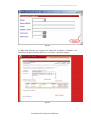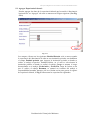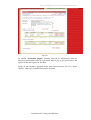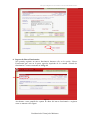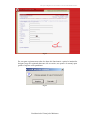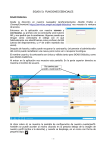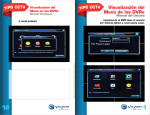Download MANUAL DE USUARIO PARA EL REGISTRO DE FUNCIONARIOS
Transcript
Guía para el Registro de Funcionarios en el Portal del Estado Peruano GUIA PARA EL REGISTRO DE FUNCIONARIOS Portal del Estado Peruano MARZO – 2006 Presidencia del Consejo de Ministros Presidencia del Consejo de Ministros Guía para el Registro de Funcionarios en el Portal del Estado Peruano PRESIDENCIA DEL CONSEJO DE MINISTROS OFICINA NACIONAL DE GOBIERNO ELECTRONICO E INFORMATICA PORTAL DEL ESTADO PERUANO GUIA PARA EL REGISTRO DE FUNCIONARIOS EN EL PORTAL Contenido: 1. 2. 3. 4. 5. 6. Ingreso al módulo de mantenimiento. ...................................................................... 3 Ingreso al registro de funcionarios ........................................................................... 3 Listado de Funcionarios: .......................................................................................... 4 Modificación de datos del funcionario. .................................................................... 4 Ingresando la hoja de vida del funcionario............................................................... 5 5.1. Agregar Imagen................................................................................................ 6 5.2. Agregar Formación Académica: ...................................................................... 6 5.3. Agregar Experiencia Laboral: ......................................................................... 8 Ingreso de Nuevo Funcionario: .............................................................................. 10 Presidencia del Consejo de Ministros Guía para el Registro de Funcionarios en el Portal del Estado Peruano 1. Ingreso al módulo de mantenimiento. Ingresando a la dirección www.peru.gob.pe/egovadmin/index_instituciones.asp, seleccionar el módulo “Mantenimiento de instituciones” e ingresando usuario y clave podrá acceder a los datos de su institución Ver Fig. 1.1 Fig. 1.1 2. Ingreso al registro de funcionarios Estando en la pantalla “Modificación de Instituciones” como en la Fig. 2.1 podemos ver en la parte superior un menú de opciones, y para ver los registros de los funcionarios dar clic en la opción de “Funcionarios”. Fig 2.1 Presidencia del Consejo de Ministros Guía para el Registro de Funcionarios en el Portal del Estado Peruano 3. Listado de Funcionarios: Al ingresar en la opción “Funcionarios” visualizamos el “listado de funcionarios” como se puede ver en la figura 3.1 donde se podrá ingresar nuevos funcionarios o editarlos estos ultimo para actualizarlos, ahora damos clic en el botón modificar, para actualizar la información de los funcionarios. Fig. 3.1 4. Modificación de datos del funcionario. Una vez ingresado en la opción modificar de la Fig. 3.1 podemos visualizar los datos generales del funcionario como en la Fig. 4.1, usted podrá actualizar la información incompleta del funcionario como el nivel remunerativo (por ejemplo F1, F2, STA, PROFESIONAL 1, etc), DNI, Resolución, fecha de inicio, teléfono, fax, e-mail, para gravar los datos dar clic en el botón “Enviar” que guardara los cambios realizados. Fig. 4.1 Presidencia del Consejo de Ministros Guía para el Registro de Funcionarios en el Portal del Estado Peruano 5. Ingresando la hoja de vida del funcionario. Luego de dar clic en el botón “Hoja Vida” de la ventana de modificación de funcionarios como se muestra en la Fig. 3.1 visualizamos la pantalla de Fig. 5.1 donde deberá ingresar la profesión del funcionario y un resumen de conocimientos, se guardan los datos al dar clic en “Enviar”. Fig. 5.1 Que luego de aceptado se visualizarán las opciones: “Agregar imagen”, “Agregar formación académica”, “Agregar formación laboral” y “Actualizar página”, que hace refrescar los datos ingresados de las opciones, tal como se muestra en la fig. 5.2. Agregar Imagen Agregar Actualizar Página Agregar Fig. 5.2 Presidencia del Consejo de Ministros Guía para el Registro de Funcionarios en el Portal del Estado Peruano 5.1. Agregar Imagen. Permite ingresar la foto del funcionario haciendo clic en la opción “Browse” que me permite buscar el archivo de la foto correspondiente y luego clic en el botón enviar para grabarla en la base de datos (Ver Fig. 5.1.1) Fig. 5.1.1 Nota: Recordemos que la imagen no debe sobrepasar los 8 Kb, asimismo el tamaño de la foto tiene que ser de 100 x 128 pixeles. Al ingresar una fotografía se mostrara como en la Fig. 5.1.2 Fig. 5.1.2 5.2. Agregar Formación Académica: Esta opción permitirá ingresar los estudios realizados del funcionario haciendo clic en “Agregar” muestra una pantalla de ingreso de datos del estudio realizado con los siguientes campos: titulo o grado obtenido pudiendo ser seleccionado doctorado, maestría, licenciatura o bachiller (este puede quedar en blanco para aquellos que no apliquen), especialidad, lugar o universidad donde realizo el estudio, Ciudad/País, Fecha Fin, aquí podrá registrar la fecha (desde / hasta) en formato (mes/año) y Fecha Ext: para ingresar la fecha de extensión del Titulo en (Mes / Año), puede indicar si esta en trámite, es egresado o aún está cursando estudios, la Fig. 5.2.1 muestra los detalles de los datos a ingresar. Presidencia del Consejo de Ministros Guía para el Registro de Funcionarios en el Portal del Estado Peruano Fig. 5.2.1 La Fig. 5.2.2 Muestra dos registros de formación académica realizados a un funcionario después de haber dado clic en el botón “Actualizar página”. Fig. 5.2.2 Presidencia del Consejo de Ministros Guía para el Registro de Funcionarios en el Portal del Estado Peruano 5.3. Agregar Experiencia Laboral: Permite agregar los datos de la experiencia laboral que ha tenido el funcionario haciendo clic en “Agregar” tal como se muestra en la figura siguiente (Ver Fig. 5.3.1) Fig. 5.3.1 Los campos a llenar son los siguientes Entidad Privada: solo se marca cuando la experiencia del funcionario ha sido en una institución privada, esto habilitara el campo Entidad privada para ingresar la institución privada en donde se realizo el trabajo respectiva, Entidad Publica, en el cual se seleccionara la institución publica en donde se realizó el trabajo, Cargo se anotara el cargo desempeñado en el trabajo, Fecha inicio y Fecha Fin, rango de fechas en las que se realizo el trabajo Resumen, se anotará un resumen del trabajo u responsabilidad asumida, hacemos clic en el botón enviar para gravar el registro de experiencia laboral, la Fig. 5.3.2 muestra las experiencias registradas. Presidencia del Consejo de Ministros Guía para el Registro de Funcionarios en el Portal del Estado Peruano Fig. 5.3.2 La opción “Actualizar página” permite refrescar la información tanto de formación profesional como de experiencia laboral, por lo que puede hacer esta opción al final del registro de los datos. Luego de que hayamos agregado todos estos datos hacemos clic en el botón “Enviar” para hacer la grabación a la base de datos. Presidencia del Consejo de Ministros Guía para el Registro de Funcionarios en el Portal del Estado Peruano 6. Ingreso de Nuevo Funcionario: Nos permite registrar un nuevo funcionario hacemos clic en la opción “Nuevo Funcionario”que esta en la parte superior izquierda de la ventana “Listado de funcionarios” como se muestra en la Fig. 6.1 Fig. 6.1 Accedemos a una pantalla de captura de datos del nuevo funcionario a registrar como se muestra en la figura. Presidencia del Consejo de Ministros Guía para el Registro de Funcionarios en el Portal del Estado Peruano Fig. 6.2 En esta parte registraremos todos los datos del funcionario a quien la institución designa, luego de registrado hacemos clic en enviar, nos aparece el mensaje para grabar el registro correspondiente: Fig. 6.3 Presidencia del Consejo de Ministros